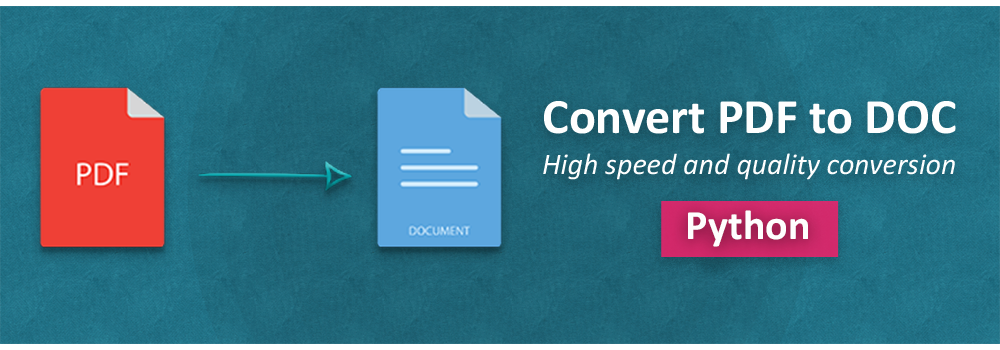
Khi làm việc với các tệp PDF bằng Python, bạn có thể cần chuyển đổi PDF thành định dạng có thể chỉnh sửa. Tùy chọn phù hợp và thuận tiện nhất có thể là chuyển đổi PDF sang Word DOC hoặc DOCX. Bằng cách này, bạn có thể dễ dàng cập nhật nội dung của PDF trong phiên bản DOC/DOCX của nó và sau đó chuyển đổi lại thành PDF. Tuy nhiên, chuyển đổi PDF sang DOC chính xác và chất lượng cao bằng Python là cần thiết trong những trường hợp như vậy.
Trong bài viết này, bạn sẽ tìm hiểu cách đơn giản nhưng chất lượng cao và tốc độ cao để chuyển đổi PDF sang DOC bằng Python. Bài viết đề cập rõ ràng cách chuyển đổi PDF sang DOC và PDF sang DOCX bằng các mẫu mã. Ngoài ra, nó còn cung cấp cho bạn [trình chuyển đổi PDF sang DOC trực tuyến miễn phí](#Trình chuyển đổi PDF sang DOC trực tuyến) mà bạn có thể sử dụng mọi lúc, mọi nơi.
- Trình chuyển đổi PDF sang DOC bằng Python
- Chuyển đổi PDF sang DOC bằng Python
- Chuyển đổi PDF sang DOCX bằng Python
- Trình chuyển đổi PDF sang DOC trực tuyến
Trình chuyển đổi PDF sang DOC Python
Để chuyển đổi các tệp PDF sang DOC và DOCX, chúng tôi sẽ sử dụng Aspose.PDF for Python. Nó là một thư viện PDF mạnh mẽ và dễ sử dụng cho phép bạn tạo, xử lý và chuyển đổi các tệp PDF. Sử dụng thư viện, bạn có thể thực hiện bất kỳ thao tác thao tác PDF nào trong một vài bước.
Sử dụng lệnh pip sau để cài đặt thư viện từ PyPI.
pip install aspose-pdf
Khi bạn đã định cấu hình thư viện, bạn có thể tiến hành chuyển đổi các tệp PDF.
Chuyển đổi PDF sang DOC bằng Python
Việc chuyển đổi PDF sang DOC đơn giản như một chiếc bánh. Bạn chỉ cần tải tệp PDF và lưu ở định dạng DOC vào vị trí mong muốn. Để tìm hiểu quy trình chuyển đổi chi tiết hơn, chúng ta hãy xem các bước sau để chuyển đổi PDF sang DOC.
- Tạo một thể hiện của lớp Tài liệu và khởi tạo nó với đường dẫn của tệp PDF đầu vào.
- Gọi phương thức Document.save() với tên tệp DOC đầu ra và SaveFormat.DOC làm đối số.
Mẫu mã sau đây cho biết cách chuyển đổi PDF sang DOC bằng Python.
import aspose.pdf as ap
input_pdf = DIR_INPUT + "sample.pdf"
output_pdf = DIR_OUTPUT + "convert_pdf_to_doc.doc"
# Mở tài liệu PDF
document = ap.Document(input_pdf)
# Lưu PDF dưới dạng DOC
document.save(output_pdf, ap.SaveFormat.DOC)
Nhập tài liệu PDF
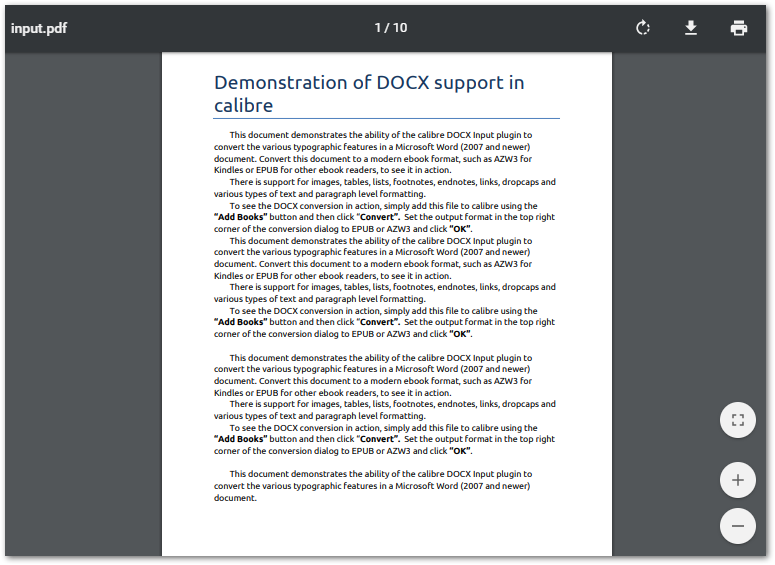
Xuất tài liệu Word
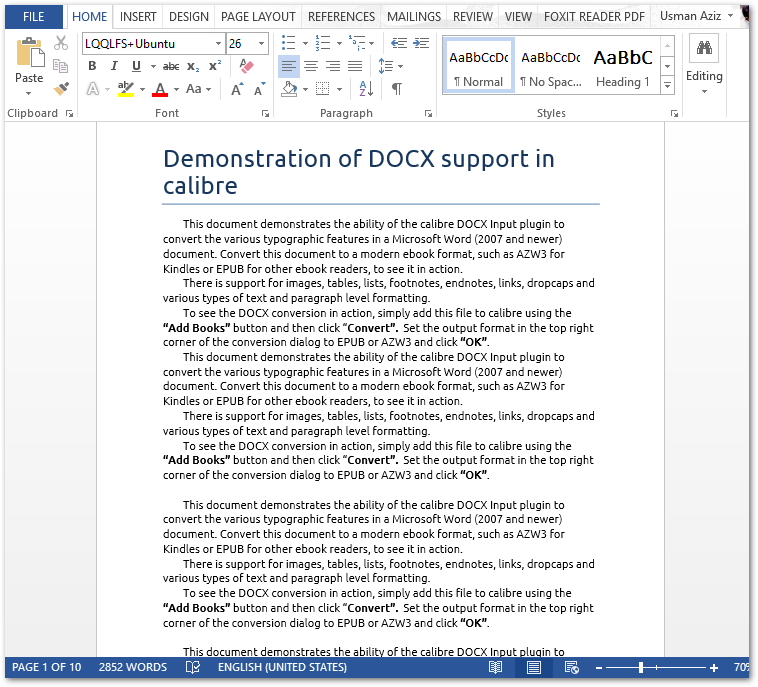
Lưu PDF dưới dạng DOCX bằng Python
Bạn cũng có thể chuyển đổi PDF sang DOCX theo cách tương tự mà không cần viết bất kỳ mã phức tạp nào. Điều duy nhất bạn cần làm là chỉ định định dạng đầu ra là DOCX bằng lớp DocSaveOptions. Sau đây là các bước để chuyển đổi PDF sang DOCX bằng Python.
- Tải tệp PDF bằng lớp Tài liệu.
- Tạo một đối tượng của lớp DocSaveOptions và đặt thuộc tính DocSaveOptions.format thành DocSaveOptions.DocFormat.DOCX.
- Gọi phương thức Document.save() và chuyển tên tệp đầu ra và đối tượng DocSaveOptions làm đối số.
Mẫu mã sau đây cho biết cách chuyển đổi PDF sang DOCX bằng Python.
import aspose.pdf as ap
input_pdf = DIR_INPUT + "sample.pdf"
output_pdf = DIR_OUTPUT + "convert_pdf_to_docx_options.docx"
# Mở tài liệu PDF
document = ap.Document(input_pdf)
# Tạo và đặt tùy chọn lưu
save_options = ap.DocSaveOptions()
save_options.format = ap.DocSaveOptions.DocFormat.DOC_X
# Lưu PDF dưới dạng DOCX
document.save(output_pdf, save_options)
Trình chuyển đổi PDF sang DOC trực tuyến
Sử dụng trình chuyển đổi PDF sang DOC trực tuyến chất lượng cao và miễn phí của chúng tôi để chuyển đổi các tệp PDF của bạn sang định dạng Word. Lưu PDF dưới dạng DOC và DOCX mà không cần cài đặt bất kỳ phần mềm nào hoặc tạo tài khoản.
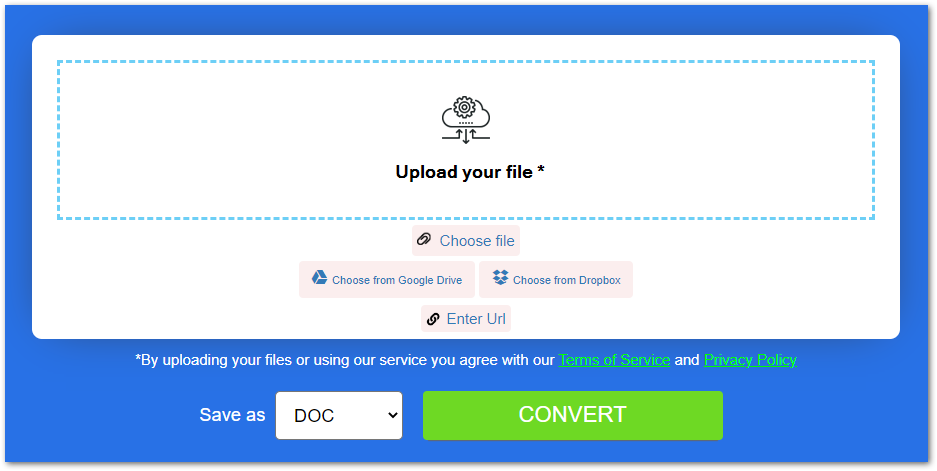
Chuyển đổi PDF sang DOC miễn phí
Bạn có thể lấy giấy phép miễn phí để chuyển đổi PDF sang Word mà không bị giới hạn đánh giá.
Trình chuyển đổi Python PDF sang DOC - Đọc thêm
Bạn có thể tìm hiểu thêm về thư viện PDF Python của chúng tôi bằng cách sử dụng tài liệu. Ngoài ra, bạn có thể thoải mái cho chúng tôi biết về các truy vấn của mình thông qua diễn đàn của chúng tôi.
Phần kết luận
Trong bài viết này, bạn đã biết cách dễ dàng chuyển đổi PDF sang Word DOC bằng Python. Bạn có thể chuyển đổi PDF sang DOC hoặc PDF sang DOCX dựa trên yêu cầu của mình. Hơn nữa, chúng tôi đã cung cấp cho bạn công cụ chuyển đổi PDF sang DOC trực tuyến miễn phí mà bạn có thể sử dụng mà không có bất kỳ hạn chế nào.